合并两个表格数据合并步骤是什么?如何操作?
24
2025-03-16
在处理工作、学习或个人事务时,我们经常需要在电脑上使用表格软件(如MicrosoftExcel、WPS表格等)来记录和分析数据。但有时会发生因电脑突然关机、死机或断电而导致未保存的表格数据丢失的情况。这不仅会耽误宝贵时间,更可能导致重要数据的永久丢失。如何应对电脑关机后表格数据丢失的问题呢?本文将为您提供一系列专业的解决方案和预防措施。
数据丢失的原因
在进一步了解如何恢复丢失的表格数据之前,我们需要了解常见的数据丢失原因,以便更好地预防:
1.电脑突然断电:家庭或办公处突然停电,导致电脑直接关机。
2.系统崩溃或死机:操作系统发生故障或软件冲突导致电脑死机。
3.软件异常退出:表格软件自身出现错误或用户操作导致程序异常退出。
4.未及时保存文件:用户忘记保存或选择错误的保存选项。
5.硬件故障:硬盘损坏或其他存储介质故障。
预防措施
为了避免数据丢失,建议采取以下预防措施:
1.定期保存工作:养成良好的工作习惯,每隔几分钟就手动保存一次文件。
2.使用自动保存功能:很多表格软件都有自动保存功能,确保即使没有手动保存,数据也能得到一定保护。
3.使用UPS不间断电源:在断电风险较高的环境中,使用UPS可以提供短暂的电力供应,使用户有足够时间保存文件并正常关机。
4.设置合理的软件和系统备份频率:操作系统和表格软件都提供备份数据的功能,定期备份可以减少数据丢失的风险。
5.保持硬件健康:定期检查硬盘等存储设备,及时更换即将损坏的硬件。
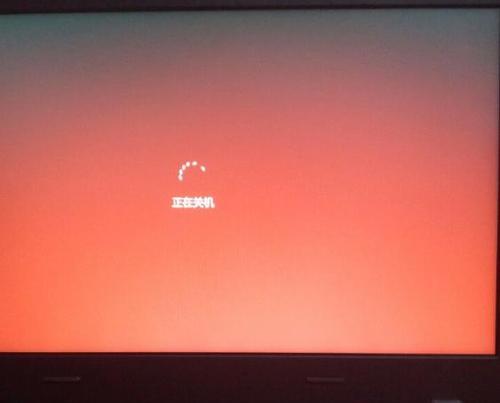
使用表格软件自带的恢复功能
很多表格软件在设计时考虑到了数据安全问题,提供了数据恢复功能。以下是MicrosoftExcel和WPS表格等常用软件的恢复方法:
MicrosoftExcel
1.打开Excel:重新启动电脑并打开Excel程序。
2.选择“打开”:在文件菜单栏选择“打开”。
3.浏览文件夹:在弹出的“打开”对话框中,浏览至“计算机”或“此电脑”。
4.查看未保存文件:点击左上角的“浏览”按钮,然后选择“恢复未保存的工作簿”。
5.选择并打开文件:在列出的未保存文件中找到丢失的文件,选择它并点击“打开”。
WPS表格
1.打开WPS表格:重新启动电脑并打开WPSOffice程序。
2.访问修复中心:点击左上角的“文件”菜单,选择“打开”,然后在文件夹视图中点击“最近”。
3.选择“恢复未保存文档”:在这里,你可能会看到一个或多个未保存的文件列表。
4.恢复文件:点击需要恢复的文件,就可以重新打开并编辑。
使用专业数据恢复软件
如果表格软件的恢复功能无法找到丢失的数据,或者软件本身也存在故障,那么可以考虑使用第三方的数据恢复软件。市场上有许多成熟的数据恢复工具,它们可以帮助用户从硬盘中恢复丢失的数据。
使用数据恢复软件的步骤:
1.下载并安装数据恢复软件:选择一个可靠的数据恢复软件,下载并安装到你的电脑上(注意选择安全的网站下载,避免含有恶意程序)。
2.运行软件并扫描:启动数据恢复软件,根据提示选择需要恢复数据的硬盘分区进行扫描。
3.预览并选择文件:扫描结束后,预览可恢复的文件,并选择丢失的表格文件。
4.恢复文件:根据软件指示完成文件恢复操作,并将文件保存到另一个安全的存储位置。
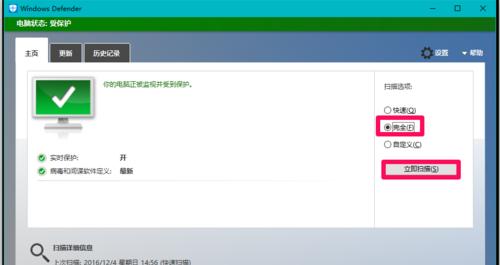
注意事项
在数据丢失后,应立即停止使用电脑,避免新数据覆盖丢失的数据。
尽快使用数据恢复方法,因为数据恢复的成功率会随时间降低。
如果数据非常重要,建议请专业数据恢复公司帮助处理。
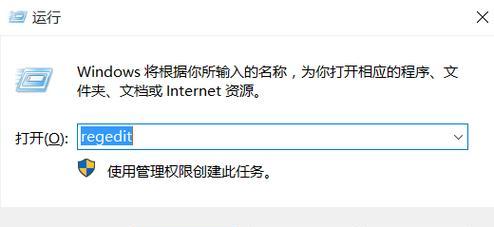
电脑关机后表格数据丢失是常见问题,通过了解常见原因并采取预防措施,我们可以有效避免这种情况的发生。当不幸发生数据丢失时,先尝试使用表格软件自带的恢复功能,如果无法解决,再考虑使用专业的数据恢复软件。在使用任何数据恢复工具时,需确保其来源可靠,以避免电脑遭受其他安全风险。希望本篇内容能为您解决电脑关机后表格数据丢失的问题提供有效帮助。
版权声明:本文内容由互联网用户自发贡献,该文观点仅代表作者本人。本站仅提供信息存储空间服务,不拥有所有权,不承担相关法律责任。如发现本站有涉嫌抄袭侵权/违法违规的内容, 请发送邮件至 3561739510@qq.com 举报,一经查实,本站将立刻删除。